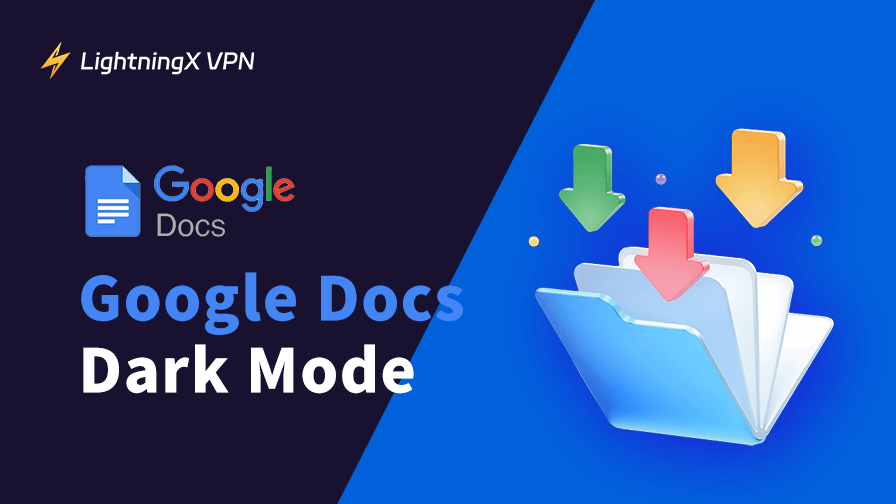Google ドキュメント ダーク モードは、深夜の執筆時の快適性を高め、標準の明るい白画面と比べてバッテリー消費を抑え、目の疲れを軽減する人気の機能です。このガイドでは、デスクトップとモバイル端末の両方で Google ドキュメントのダークモードを有効にする方法を説明します。また、執筆体験を向上させるヒントを提供し、ダークモード採用の利点を紹介します。
Googleドキュメント ダーク モードとは?
Googleドキュメントのダークモードは、デフォルトの白い背景を暗い色調に変更する機能です。テキストは通常白またはグレーで表示され、暗い背景に対して明るく映ります。この設定がGoogle ドキュメント ダーク モードです。
ダークモードは単なるスタイルではありません。画面の明るさが抑えられることで、集中しやすくなるという効果があります。夜間執筆するユーザーにとって特に大きな影響を与えます。
デスクトップ版GoogleドキュメントでGoogle ドキュメント ダーク モードを有効にする方法
現在、デスクトップ版Googleドキュメントには標準のダークモード機能がありません。ただしChromeを使用した有効化方法を以下に紹介します。開始前にGoogle Chrome ダウンロード (Windows 10/11 PC、Mac、モバイル)ガイドをご参照ください。
方法1: デスクトップブラウザ設定を使用(Chromeの場合)
ステップ 1. Google Chromeを開く > 設定を選択 > 外観
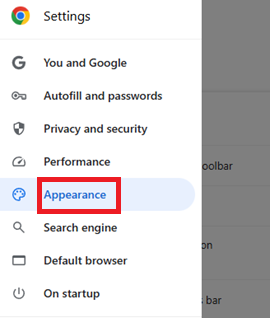
ステップ 2. モードを見つける > 右側のタブをクリックして開く > ダークを選択。これでブラウザがダークモードになります。
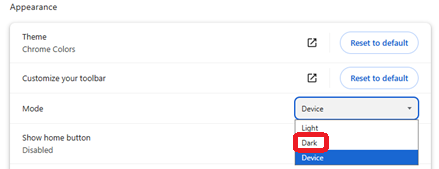
ご注意:上記の手順を完了しても、ブラウザのステータスバーのみがダークテーマに切り替わります。Googleドキュメントのインターフェースは全く変化しない場合があります。その場合は、以下の方法2に従う必要があるかもしれません。手順を段階的にご案内します。非常に簡単です。
方法2:実験的設定または詳細設定を使用する
ステップ 1. アドレスバーに「chrome://flags」と入力します。
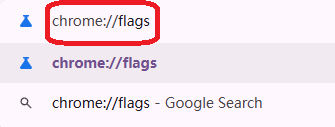
ステップ 2. Enterキーを押すと、以下のインターフェースが表示されます。必要に応じて、このページ上の注意事項をお読みください。
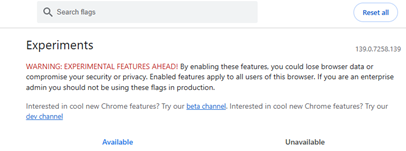
ステップ 3. 検索バーに「dark mode」と入力 > Enterキーを押して「Webコンテンツの自動ダークモード」オプションを表示します。
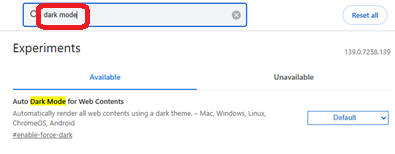
ステップ 4. 右側のドロップダウンメニューを展開し、有効を選択します。(他のオプションに不慣れな場合は、ブラウザに予期せぬ影響を与えないようクリックを避けてください。)
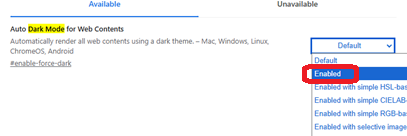
ステップ 5. クリック後、ページ右下に再起動ボタンが表示されます。クリックするとブラウザが一時的に再起動します。心配無用です – 再起動後も開いていたウィンドウは全て維持されます。
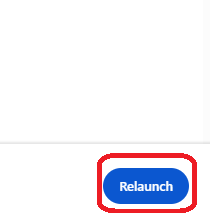
ステップ 6. ダークモードに切り替わります。Googleドキュメントのインターフェースがダークモードで表示されます。作成や編集を開始できます。
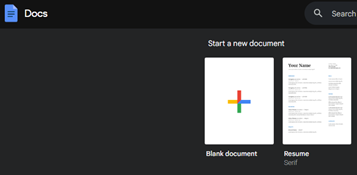
モバイル版Googleドキュメントでダークモードを有効にする方法
デスクトップ版とは異なり、Googleドキュメントモバイルアプリには組み込みのダークモードが搭載されており、必要に応じてオン/オフを切り替えられます。手順はAndroidとiOSで同一のため、iOSを例にステップバイステップで説明します:
ステップ 1. Googleドキュメントアプリを開き、左上の三本線メニューアイコンをタップします。
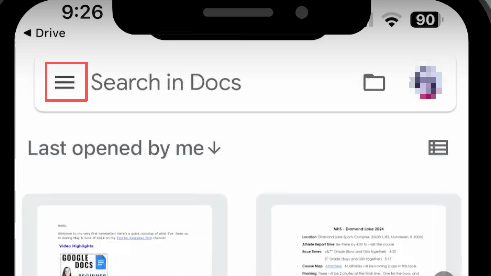
ステップ 2. メニューから設定を選択します。
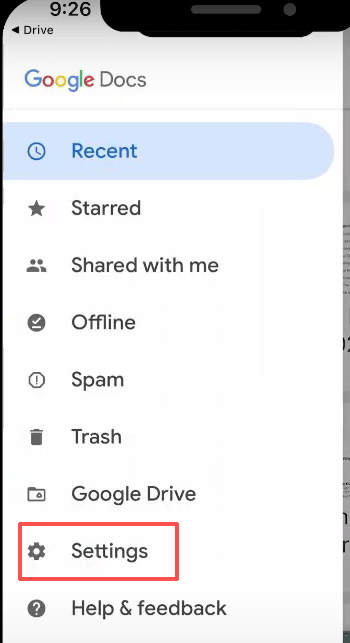
ステップ 3. 設定 > テーマをタップします。
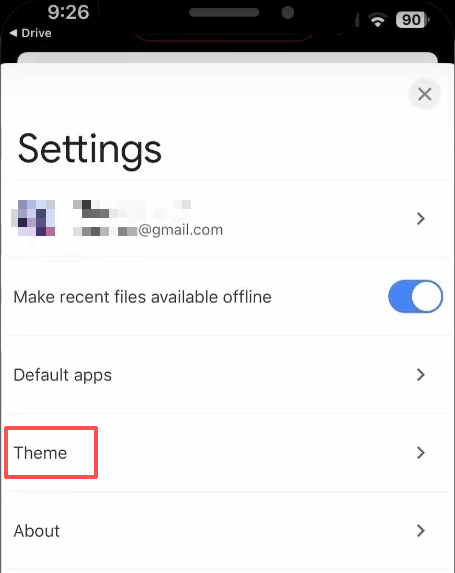
ステップ 4. ダークを選択します。
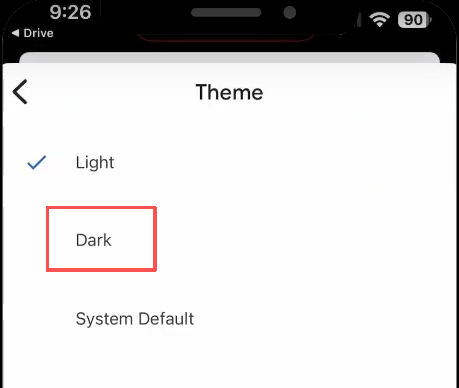
ステップ 5. その後、アプリインターフェースが暗転し、モバイル端末でGoogleドキュメントのダーク モードが正常に有効化されたことを示します。
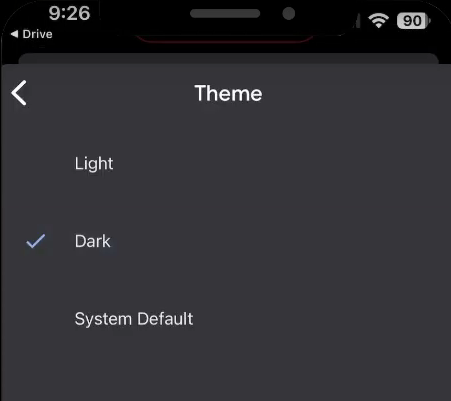
関連記事: YouTube ダークモードを有効にする方法 (PC/Mac/Android/iPhone)
Googleドキュメントのダークモードを使う理由
1. 目の疲れ軽減
明るい画面は、特に照明の弱い環境で目に負担をかけます。ダークモードは画面と周囲のコントラストを低減します。
2. 集中力の向上
多くの執筆者がGoogle ドキュメント ダーク モード使用時により集中できると述べています。暗い背景がテキストを際立たせるためです。
3. バッテリー寿命の延長
OLEDディスプレイ搭載のノートパソコンやモバイルデバイスを使用する場合、ダークモードはバッテリー寿命を延ばせます。暗いピクセルは消費電力が少ないためです。
4. 夜間の快適な執筆環境
深夜の作業時、明るい画面は覚醒状態を長引かせます。ダークモードは目に優しく、睡眠の妨げを軽減します。
Google ドキュメント ダーク モード利用に関するその他のヒント
- ブラウザー拡張機能を使用:ブラウザ拡張機能とは?理解したら、Chrome拡張機能 – Google ドキュメント ダーク モード で検索できます。Google ドキュメントのインターフェースにボタンが追加されます。このボタンをクリックするだけでダークモードに切り替わります。
- 明るさの調整:ダークモードに万能な答えはありません。暗すぎる場合は画面を少し明るくしましょう。
- モードの切り替え:日中はライトモードを、夜間はダークモードに戻すなど、状況に応じて使い分けてください。
- フォントサイズを大きくする:暗い背景に小さな文字は読みにくい場合があります。読みやすさを向上させるため、フォントを拡大しましょう。
- ドキュメント共有の確認:ダークモードは自分だけの表示を変更するもので、共有時の表示には影響しません。共有先には標準の白い背景が表示されます。
夜遅くの執筆体験をもっと快適にしたいですか?ダークモードを有効にする際は、オンラインプライバシーの保護もお忘れなく。信頼できるVPNサービスなら、どこからでも安全にGoogleドキュメント ダーク モードにアクセスできます。LightningX VPNをお試しください。Shadowsocks、Vless、WireGuardなどの暗号化プロトコルを採用し、AES-256-GCMやChaCha20-Poly1305といった強力な暗号化アルゴリズムを使用しています。これにより、データが送信中に傍受されたり解読されたりすることを防ぎます。
よくある質問 – Google ドキュメント ダーク モード
1. Google ドキュメントでダークモードからライトモードに戻すにはどうすればよいですか?
いつでも変更できます。モバイルでは、[設定] > [テーマ] > [ライト] に移動します。デスクトップでは、ダークモード拡張機能を無効にするか、Chrome の実験的設定でダークモードを無効にします。
2. ダークモードは共有ドキュメントの表示方法に影響しますか?
いいえ。ご自身のドキュメント表示のみに影響します。共同編集者は、自身でもダークモードを有効にしない限り、通常の白い背景で表示されます。
3. Google ドキュメントをオフラインでダークモード使用できますか?
はい。ダークモードは機能します。ブラウザまたはアプリの設定が更新されていることを確認してください。
4. なぜ Google ドキュメントにはデスクトップ用の組み込みダークモードがないのですか?
Google はモバイルアプリ向けにネイティブのダークモードのみリリースしています。デスクトップでは Chrome フラグや拡張機能を使用する必要があります。